温馨提示:这篇文章已超过473天没有更新,请注意相关的内容是否还可用!
摘要:,,在Mac与PD虚拟机之间无法完成文字或文件的粘贴操作。这可能是由虚拟机软件设置或操作系统兼容性问题导致的。用户在使用虚拟机进行跨平台操作时可能会遇到此类问题。解决方案可能涉及检查虚拟机软件的设置、更新软件版本或寻求专业的技术支持。
以下是关于Parallels Tools的检查和安装指南:
一、检查Parallels Tools是否正常运行
1、退出虚拟机全屏模式后,若能够正常进入融合模式,则Parallels Tools运行正常,否则,需要进一步排查问题。
二、检查Parallels Tools是否随系统正常启动
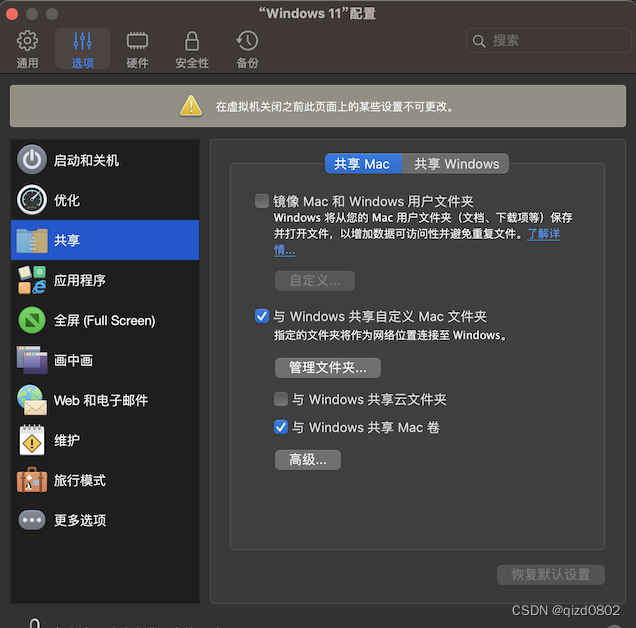
1、开启虚拟机后,在任务管理器中搜索Parallels Tools的相关进程,确保其已启动。
2、进入Parallels Tools的安装路径(通常为C:/Program Files/Parallels/Parallels Tools/),找到prl_cc文件,并为其创建桌面快捷方式。
3、进入特定的启动文件夹(完整路径为C:\Users\user-name\AppData\Roaming\Microsoft\Windows\Start Menu\Programs\Startup),将创建的prl_cc.exe快捷方式放入其中。
4、重启虚拟机以应用更改。
如果没有找到Parallels Tools的相关文件或进程,则表示未安装Parallels Tools。
三、安装Parallels Tools以实现无缝操作
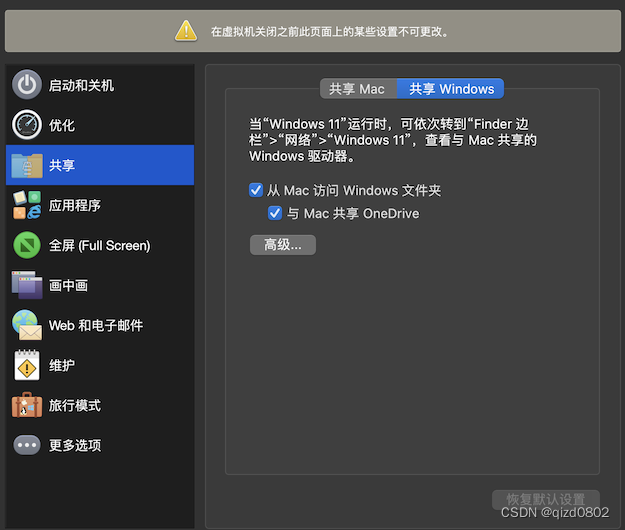
Parallels Desktop使用过程中遇到的许多问题都可以通过安装Parallels Tools来解决,Parallels Tools可帮助您以最为习惯和高效的方式使用Windows,通过它,您可以:
1、在Windows与Mac OS X之间流畅地移动鼠标。
2、同步Windows的时间和日期设置与Mac OS X。
3、共享Windows的Mac OS X磁盘与文件夹。
4、在Mac OS X与Windows之间复制文本和实现拖放目标。
安装Parallels Tools的方法:
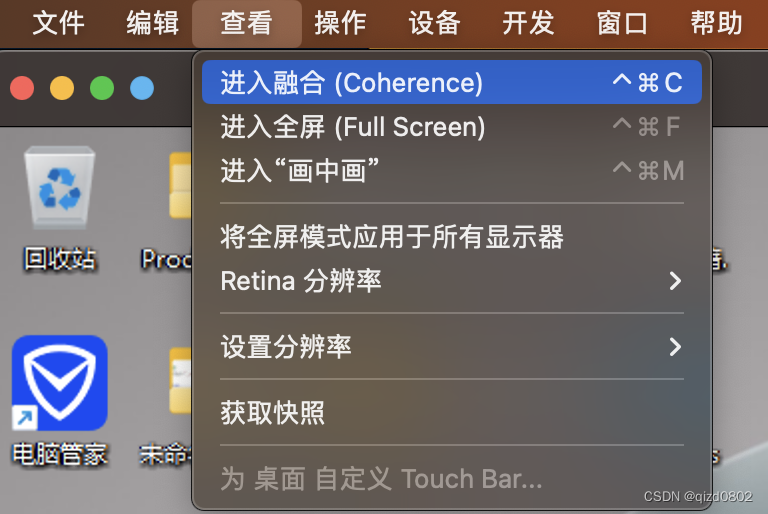
1、启动虚拟机。
2、选择菜单中的“操作”,并点击“安装Parallels Tools”。
3、注意:在安装过程中,用户访问控件(UAC)可能会询问是否允许安装Parallels Tools,您需要允许安装。
4、点击“继续”以连接Parallels Tools for Windows的ISO镜像到虚拟机的CD/DVD-ROM驱动器。
5、点击“安装Parallels Tools”以开始安装。
6、安装完成后,点击“重启”或等待几秒钟自动重启虚拟机。
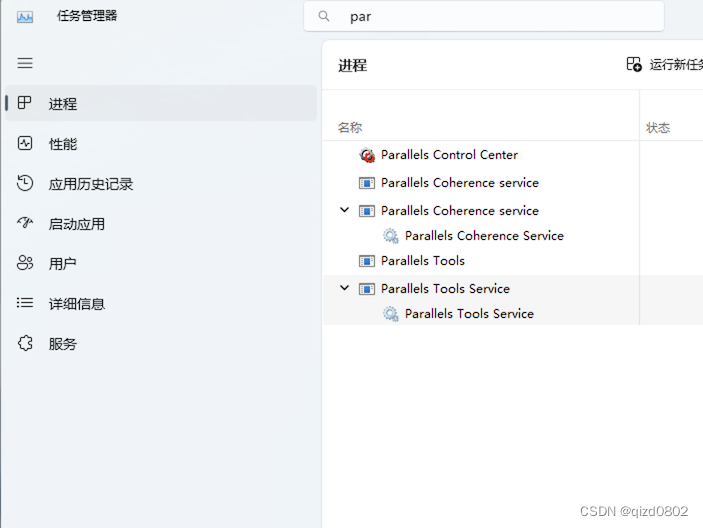
如果Parallels Tools ISO镜像在点击“继续”后未自动运行,可能是因为虚拟机中禁用了CD/DVD自动运行,您可以打开“我的电脑”,右击Parallels Tools磁盘并选择“打开”,然后双击PTAgent文件以启动安装。
要编辑虚拟机中安装的Parallels Tools的设置,您可以使用“虚拟机配置”对话框中的“选项”选项卡。
四、重新安装或更新Parallels Tools及查看安装状态的方法
1、启动Windows后,若Parallels Desktop处于融合模式,请点击菜单栏中的Parallels图标并退出融合模式。
2、从虚拟机菜单中选择重新安装Parallels Tools或更新Parallels Tools(如适用)。
3、查看虚拟机窗口的状态栏,若显示“按下Ctrl + Alt以释放鼠标和键盘”的提示,则表示还未安装Parallels Tools,当已安装时,鼠标和键盘会自动释放。
![]()
关于Parallels Tools for Windows的官方文档以及其他相关资源,您可以进一步查阅以获取更多信息和帮助,例如KB Parallels中关于Windows虚拟机与Mac之间的复制/粘贴问题等都有详细的解答。






还没有评论,来说两句吧...